
Uživatelé jsou často nuceni věřit, že systémové soubory operačního systému (OS) jsou poškozeny, důvodem jsou charakteristické poruchy během elementárních operací a pomalý provoz počítače. Stává se, že načtení externího produktu IT vede k destruktivní změně konfigurace operačního systému. V těchto případech pomáhá kontrola integrity systémových souborů v systému Windows 10.
OS obvykle poskytuje dva softwarové produkty, SFC.exe a DISM.exe, a navíc příkaz Repair-WindowsImage pro Windows PowerShell. První z nich kontroluje integritu součástí systému a automaticky obnovuje zjištěné závady. Druhé to provádí pomocí DISM.
Odborníci si jsou jisti, že je lepší je používat jeden po druhém, protože seznamy skenovaných souborů pro tyto softwarové nástroje se od sebe liší..
V návaznosti na to vezmeme v úvahu několik pokynů pro používání prezentovaného softwaru. Popsané akce jsou bezpečné, ale musíte pamatovat na to, že obnova systémových souborů je složitá a dokonce ovlivňuje změny provedené uživatelem. Zejména bude zrušena instalace externích zdrojů a další transformace operačního systému.
Obsah- Zkoumání integrity systému a korekce jeho prvků pomocí SFC
- Studie integrity SFC v prostředí pro obnovu OS
- Prohledejte a obnovte systém pomocí DISM.exe
- Další doporučení
- Závěr
Zkoumání integrity systému a korekce jeho prvků pomocí SFC
Tým pro kontrolu integrity sfc / scannow OS je oblíbený u pokročilých uživatelů. Automaticky zkoumá a odstraňuje závady v komponentách OS..
Fungování SFC se provádí jménem administrátora pomocí příkazového řádku, který se otevře pravým tlačítkem myši v nabídce "Start". Dále zadejte sfc / scannow a stiskněte "Enter".
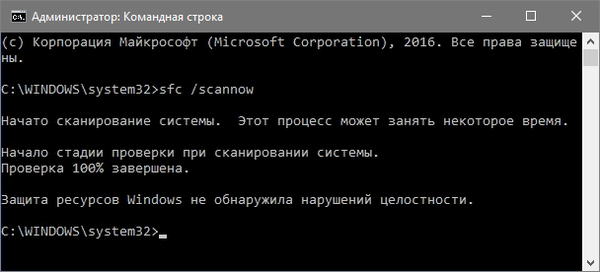
Tyto akce začnou kontrolovat OS, v důsledku čehož se odstraní zjištěné poškození. Pokud nedojde k žádným chybám, zobrazí se uživateli zpráva „Ochrana prostředků systému Windows nezjistila porušení integrity.“ Dalším aspektem této studie jsou nenapravitelné škody. Bude jim věnována část pokračování tohoto článku..
Příkaz sfc / scanfile = "file_path" umožňuje zkontrolovat chyby v konkrétní součásti systému.
Nevýhodou tohoto softwaru je, že neodstraňuje vady prvků OS použitých během skenování. Problém je vyřešen spuštěním SFC pomocí příkazového řádku v prostředí pro obnovení OS. Tato metoda je velmi účinná a vyžaduje několik jednoduchých operací.
Studie integrity SFC v prostředí pro obnovu OS
Netrvá to moc času a nepředpokládají zvláštní dovednosti. Spuštění v prostředí pro obnovení OS se provádí několika způsoby:
- Musíte jít do „Možnosti“ a střídavě vybrat „Aktualizace a zabezpečení“, „Obnova“, „Speciální možnosti spuštění“ a „Restartovat nyní“. Jednodušší metoda: v pravé dolní části přihlašovacího rozhraní operačního systému se stiskne karta „on“, a poté, zatímco držíte Shift, musíte kliknout na „Restart“.
- Další možností je spuštění z předem připraveného disku pro obnovení OS..
- Další alternativou jsou elektronická média s distribucí OS. V instalačním programu po výběru jazyka vyberte vlevo dole „Obnovení systému“.
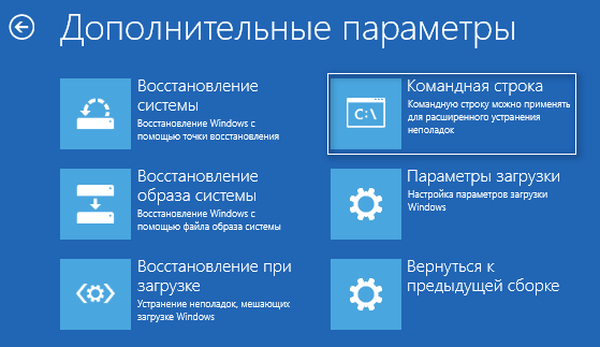
Nakonec musíte přejít do části „Odstraňování problémů“, vybrat „Rozšířené možnosti“ a kliknout na „Příkazový řádek“ (pomocí první z dříve uvedených metod je třeba zadat heslo správce systému). Následně se použije:
- diskpart
- objem seznamu
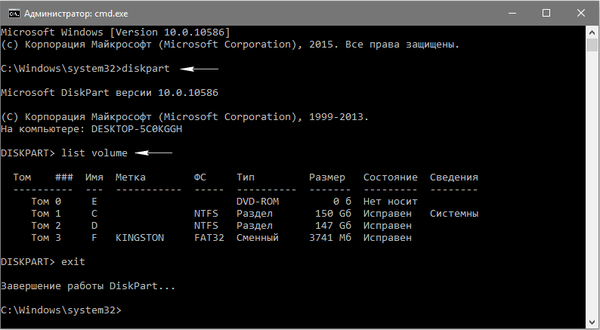
Na základě výsledků spuštění těchto příkazů vidí uživatel seznam svazků. Doporučuje se zapamatovat si jejich označení odpovídající disku „Rezervováno systémem“ a sekci s operačním systémem, protože se někdy liší od označení v průzkumníku..
Jsou zadány další příkazy:
exit
sfc / scannow / offbootdir = F: \ / offwindir = C: \ Windows (kde F je dříve označena jednotka „Rezervováno systémem“ a C: \ Windows je cesta ke složce OS).
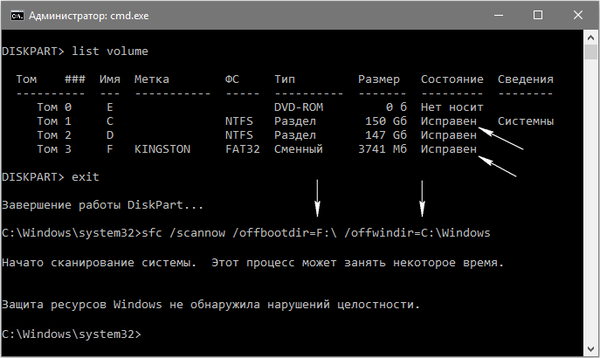
Popsané akce zahajují hloubkovou studii integrity systému, během níž tým SFC opravuje všechny poškozené komponenty bez výjimky. Učení může trvat hodně času. Indikátor podtržení bliká a indikuje, že systém pokračuje v činnosti. Nakonec se příkazový řádek uzavře a operační systém se restartuje ve standardním režimu.
Prohledejte a obnovte systém pomocí DISM.exe
Stává se, že tým SFC se nedokáže vyrovnat s některými vadami systémových komponent. Produkt ITM DISM.exe umožňuje dokončení obnovy. Prohledává a udržuje systém a opravuje i ty nejproblematičtější komponenty.
DISM.exe se používá, i když SFC nezjistí závady integrity OS a důvod se domnívat, že jsou zachovány.
Nejprve, pravým tlačítkem myši v nabídce Start, když správce spustí příkazový řádek. Poté jsou spuštěny další příkazy:
- disp / Online / Cleanup-Image / CheckHealth. Používá se ke generování informací o stavu operačního systému, přítomnosti poškození jeho součástí. Nezačne studii, skenuje dřívější hodnoty zaznamenaných parametrů.
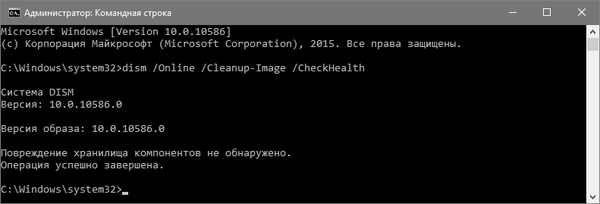
- dism / Online / Cleanup-Image / ScanHealth. Prozkoumá a ověří integritu úložiště systémových komponent. Trvá to hodně času, s obtížemi překonat známku 20%.
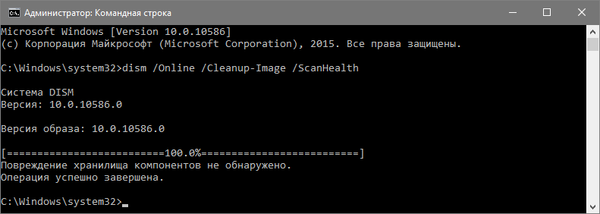
- dism / Online / Cleanup-Image / RestoreHealth. Prozkoumá a automaticky obnoví operační systém. Funguje to pomalu, občas.
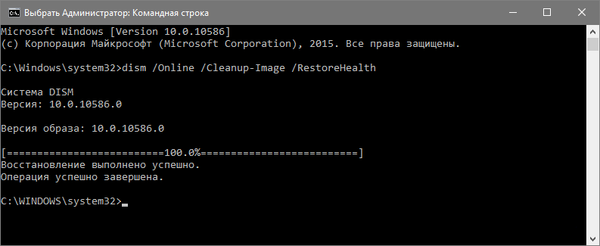
V případech, kdy se úložiště systémových elementů neobnovuje, se jako zdroj opravených součástí použije install.wim (esd) s Windows 10 ISO. K tomu se používá jiná možnost:
dism / Online / Cleanup-Image / RestoreHealth / Zdroj: wim: wim_file_path: 1 / limitaccess
V některých případech je ".wim nahrazeno .esd".
Při použití těchto příkazů jsou všechny provedené operace uloženy do protokolu obsaženého ve Windows \ Logs \ CBS \ CBS.log a Windows \ Logs \ DISM \ dism.log. Nástroj DISM běží v prostředí obnovy stejným způsobem jako při spuštění SFC.
Tento nástroj je také implementován v systému Windows PowerShell jménem správce pomocí sady příkazů Repair-WindowsImage. Například:
- Oprava-WindowsImage -Online -ScanHealth. Hledání defektů v systémových prvcích,
- Oprava-WindowsImage -Online -RestoreHealth. Vyšetřuje a řeší problémy.
Obnovení integrity OS je zjevně zcela proveditelný úkol, jehož řešení vám umožní zbavit se různých problémů se systémem. Ve výjimečných případech, když popsané nástroje nepomohou, byste měli použít jiné algoritmy, které jsou ve veřejné doméně. Zejména byste se měli pokusit vrátit systém zpět k předchozímu bodu obnovení systému Windows 10..
Další doporučení
Někteří uživatelé čelí skutečnosti, že SFC detekuje vady systémových prvků okamžitě po aktualizaci pomocí nové sestavy OS. Za těchto podmínek je korekce chyb možná pouze s novou „čistou“ instalací obrazu systému. V některých verzích softwaru pro grafické karty je někdy zjištěno poškození. V tomto případě je soubor opencl.dll chybný. Možná za těchto okolností by se nemělo vůbec jednat..
Závěr
Popsané metody pro studium integrity OS jsou jednoduché a efektivní. Etapám jejich implementace rozumí většina publika uživatelů, včetně těch, kteří nemají speciální programovací dovednosti. Pro konsolidaci materiálu však budou užitečná videa, která jsou veřejně dostupná na internetu.











